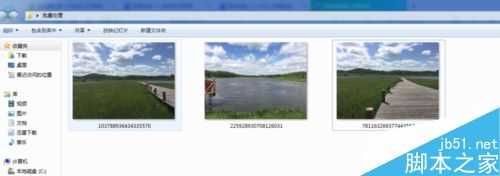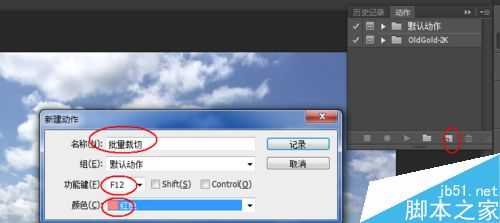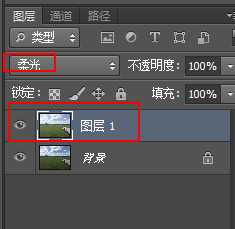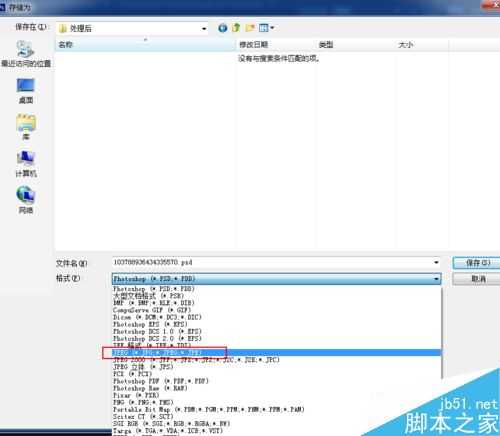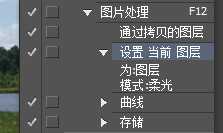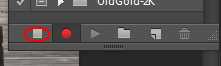有时候在使用PS的过程中需要把一些图片做相同的处理,那么在这种情况下手动的一张一张的处理就会显得很费力,下面小编就为大家分享PS如何对图片进行批量处理方法,不会的朋友可以参考本文,来学习吧!
步骤
1、这里我选择了3张风景图为例,对其进行处理过程的介绍
2、选择其中一张图片用PS打开
3、调出动作栏,快捷键alt+F9,选择新建动作,给动作命名为批量处理,选择一个快捷键这里我选的是F12,随意选个颜色,注意快捷键不要与之前的重复
4、从现在开始,动作工具就会记录下从这以后做的每一步,我先把图片复制一层快捷键ctrl+J,然后选择混合模式为柔光,去掉图片的灰,让图片有对比,有层次感。
5、然后再给图片调整亮度,我选择用曲线调整快捷键ctrl+M,调整过后按确认,注意调整的时候不要把图片调的太白过于曝光
6、然后执行文件——储存为命令,格式为jpg格式,把图片储存在一个文件夹里,这样就完成了一个图片处理至保存整个动作,在动作面板里会显示刚执行的每个步骤
7、完成保存动作的记录后,选择小红点最左侧的那个按钮,停止动作,将图片关闭
8、这个时候就已经做出了一个图片处理至保存的整个动作,接下来就可以进行批量处理啦,把剩余没有处理的两张照片用ps打开,直接按F12就发现图片已经处理好保存到文件夹里啦,是不是很方便?
注意事项
这种图片处理的方法对图片大小比较接近,量很多的微处理很好使用
以上就是PS如何对图片进行批量处理方法介绍,操作很简单的,大家学会了吗?希望能对大家有所帮助!
免责声明:本站资源来自互联网收集,仅供用于学习和交流,请遵循相关法律法规,本站一切资源不代表本站立场,如有侵权、后门、不妥请联系本站删除!
稳了!魔兽国服回归的3条重磅消息!官宣时间再确认!
昨天有一位朋友在大神群里分享,自己亚服账号被封号之后居然弹出了国服的封号信息对话框。
这里面让他访问的是一个国服的战网网址,com.cn和后面的zh都非常明白地表明这就是国服战网。
而他在复制这个网址并且进行登录之后,确实是网易的网址,也就是我们熟悉的停服之后国服发布的暴雪游戏产品运营到期开放退款的说明。这是一件比较奇怪的事情,因为以前都没有出现这样的情况,现在突然提示跳转到国服战网的网址,是不是说明了简体中文客户端已经开始进行更新了呢?
更新日志
- 凤飞飞《我们的主题曲》飞跃制作[正版原抓WAV+CUE]
- 刘嘉亮《亮情歌2》[WAV+CUE][1G]
- 红馆40·谭咏麟《歌者恋歌浓情30年演唱会》3CD[低速原抓WAV+CUE][1.8G]
- 刘纬武《睡眠宝宝竖琴童谣 吉卜力工作室 白噪音安抚》[320K/MP3][193.25MB]
- 【轻音乐】曼托凡尼乐团《精选辑》2CD.1998[FLAC+CUE整轨]
- 邝美云《心中有爱》1989年香港DMIJP版1MTO东芝首版[WAV+CUE]
- 群星《情叹-发烧女声DSD》天籁女声发烧碟[WAV+CUE]
- 刘纬武《睡眠宝宝竖琴童谣 吉卜力工作室 白噪音安抚》[FLAC/分轨][748.03MB]
- 理想混蛋《Origin Sessions》[320K/MP3][37.47MB]
- 公馆青少年《我其实一点都不酷》[320K/MP3][78.78MB]
- 群星《情叹-发烧男声DSD》最值得珍藏的完美男声[WAV+CUE]
- 群星《国韵飘香·贵妃醉酒HQCD黑胶王》2CD[WAV]
- 卫兰《DAUGHTER》【低速原抓WAV+CUE】
- 公馆青少年《我其实一点都不酷》[FLAC/分轨][398.22MB]
- ZWEI《迟暮的花 (Explicit)》[320K/MP3][57.16MB]